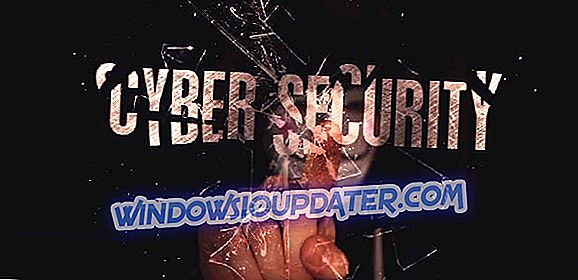मैं Xbox त्रुटि 0x87dd000f कैसे ठीक करूँ?
- Xbox Live सेवाओं की जाँच करें
- शक्ति चक्र सांत्वना
- कनेक्शन की जाँच करें
- किसी अन्य खाते से साइन इन करें और पुनः प्रयास करें
- ऑफ़लाइन हस्ताक्षर करने और बाद में वाई-फ़ाई सक्षम करने का प्रयास करें
Xbox Live पर कनेक्शन-संबंधित समस्याएं संभवतः प्लेटफ़ॉर्म पर सबसे आम उपद्रव हैं। वे संख्याओं में आते हैं और विभिन्न कोडों के बहुत सारे हैं। आज हम जिसे संबोधित करने का प्रयास करेंगे, वह कोड "0x87dd000f" द्वारा जाता है और Xbox Live पर विफल होने के संकेत के बाद दिखाई देता है।
Xbox पर "0x87dd000f" त्रुटि को कैसे ठीक करें
1: Xbox Live सेवाओं की जाँच करें
गेट-गो से, आइए Xbox Live सेवाओं की स्थिति की जांच करें। यह त्रुटि आमतौर पर बताती है कि Xbox Live सर्वर डाउन हैं और निश्चित रूप से, इसका मतलब है कि आप साइन इन को पूरा नहीं कर पाएंगे। सौभाग्य से, यह लगातार घटना नहीं है। यहां तक कि जब रखरखाव या कुछ अस्थायी मुद्दों के कारण सेवा नीचे होती है, तो यह कुछ ही घंटों में वापस मिल जाता है। यदि सेवाएं ऊपर और चल रही हैं, लेकिन आप अभी भी साइन इन करने में असमर्थ हैं, तो आगे के चरणों के साथ जारी रखें।
2: पावर साइकल कंसोल
Xbox पर समस्या निवारण के लिए एक और आमतौर पर सलाह देने वाला कदम हार्ड रीसेट या कंसोल पावर साइकिलिंग है। यह प्रक्रिया वास्तव में बहुत आसान है और यह Xbox कंसोल पर बड़ी संख्या में त्रुटियों से संबंधित है। शक्ति चक्र के बाद, आपको बिना किसी समस्या के साइन इन करने में सक्षम होना चाहिए।
यहां बताया गया है कि अपने Xbox को कैसे रीसेट करें:
- पावर बटन को 10 सेकंड या इसके लिए दबाए रखें।
- सांत्वना बन्द होने तक प्रतीक्षा करें।
- एक मिनट के बाद, कंसोल को फिर से चालू करें और परिवर्तनों की तलाश करें।
3: कनेक्शन की जाँच करें
हम उस बिंदु पर आ गए हैं जहां आपको यह पुष्टि करने की आवश्यकता है कि मुद्दों में संकेत के लिए आपके स्वयं के नेटवर्क कनेक्शन को दोष देने की बात नहीं है। कुछ चीजें हैं जो आप चलाने की कोशिश कर सकते हैं पूरी तरह से सुनिश्चित करें कि आपके नेटवर्क के साथ कुछ भी गलत नहीं है।
यहाँ आपको क्या करना है:
यदि आप सुनिश्चित नहीं हैं कि कहाँ देखना है, तो इन निर्देशों का पालन करें:
- सुनिश्चित करें कि आप वायरलेस के बजाय वायर्ड कनेक्शन का उपयोग करते हैं।
- डायग्नोस्टिक्स चलाएं
- गाइड खोलने के लिए Xbox बटन दबाएं।
- सेटिंग्स चुनें।
- सभी सेटिंग्स पर टैप करें।
- नेटवर्क चुनें।
- नेटवर्क सेटिंग्स चुनें।
- " टेस्ट नेटवर्क कनेक्शन " चुनें।
- अपना मैक पता रीसेट करें:
- सेटिंग्स खोलें।
- सभी सेटिंग्स चुनें।
- नेटवर्क और फिर उन्नत सेटिंग्स का चयन करें।

- वैकल्पिक मैक पता चुनें और फिर " साफ़ करें "।
- अपने कंसोल को पुनरारंभ करें।
- स्थिर IP पता सेट करें
- सेटिंग्स खोलें और फिर सभी सेटिंग्स ।
- नेटवर्क चुनें।
- नेटवर्क सेटिंग्स खोलें> उन्नत सेटिंग्स ।

- अपने IP और DNS मान (IP, सबनेट मास्क और गेटवे) लिखें।
- उन्नत सेटिंग्स के तहत, आईपी सेटिंग्स खोलें।
- मैनुअल चुनें।
- अब, DNS खोलें और अपने द्वारा सहेजे गए DNS इनपुट को वैसे ही लिखें जैसे आपने IP सेटिंग्स में किया था।
- आपके द्वारा लिखे गए मान दर्ज करें और उन्नत सेटिंग्स में परिवर्तन की पुष्टि करें।
- Xbox को पुनरारंभ करें
- राउटर फ़ायरवॉल को अक्षम करें।
4: किसी अन्य खाते से साइन इन करें और पुनः प्रयास करें
"0x87dd000f" त्रुटि कोड वाला स्टॉल किसी प्रकार के बग के रूप में दिखाई दे सकता है। यह मिश्रण उन उपयोगकर्ताओं के लिए होता है जो एक कंसोल पर कई Xbox Live खाते का उपयोग करते हैं। इसे संबोधित करने के लिए, उनमें से कुछ ने वैकल्पिक खाते से साइन इन करने की कोशिश की और फिर वापस मूल खाते में वापस आ गए।
यदि आपके पास एक से अधिक खाते नहीं हैं, तो आप एक नया खाता बनाने और साइन इन करने का प्रयास कर सकते हैं। बाद में, बस साइन आउट करें और मुख्य खाते से साइन इन करें। उसके बाद, त्रुटि को हल किया जाना चाहिए।
5: ऑफ़लाइन हस्ताक्षर करने और बाद में वाई-फाई को सक्षम करने का प्रयास करें
अंत में, आखिरी चीज जो हम सुझा सकते हैं, वह ऑफ़लाइन मोड में साइन इन है। बाद में, आप वाई-फाई को सक्षम कर सकते हैं और Xbox Live को ऑनलाइन चला सकते हैं। दूसरी ओर, यदि आप अभी भी इसे हल नहीं कर पा रहे हैं, तो एक जिम्मेदार सहायता केंद्र पर टिकट भेजना सही बात है।
इसके साथ ही, हम आशा करते हैं कि आप इस मुद्दे को हमारे मामूली योगदान से संबोधित करने में सफल रहे हैं। इसके अलावा, यदि आप कुछ वैकल्पिक समाधान के बारे में जानते हैं, जिसका उल्लेख करना हम भूल गए हैं, तो उन्हें नीचे टिप्पणी अनुभाग में साझा करने के लिए स्वतंत्र महसूस करें।